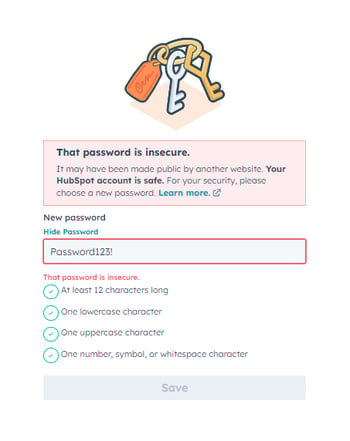- ナレッジベース
- アカウントと設定
- アカウントセキュリティー
- ユーザーパスワードをリセットする
ユーザーパスワードをリセットする
更新日時 2025年12月5日
以下の 製品でご利用いただけます(別途記載されている場合を除きます)。
パスワードをお忘れの場合は、 HubSpotログインページからパスワードをリセットできます。HubSpotアカウント内でパスワードを更新したり、別のユーザーにパスワードリセットEメールを送信したりすることもできます。
パスワードをリセットする
- HubSpotログインページに移動します。
- [パスワード]で、[ パスワードを忘れた場合]をクリックします。
- パスワードをリセットする方法とリンクが記載されたEメールが届きます。
- リセットリンクは24時間後に有効期限が切れます。
- パスワードを複数回リセットしようとした場合は、必ず最新のリセットリンクをクリックしてください。パスワードリセットEメールが1回生成されると、前のEメールのリンクが無効になります。

HubSpotログイン時にパスワードを更新してください
自分のユーザーアカウントのパスワードを変更するには、次の手順に従います。
- HubSpotアカウントの右上にある プロフィール写真 をクリックし、[プロファイル] & [設定]をクリックします。
- 上部にある「セキュリティー」タブをクリックする。
- パスワードセクションで、パスワードリセットをクリックする。
![ユーザーアカウントのセキュリティー設定で、[パスワードをリセット]オプションが強調表示されています。](https://53.fs1.hubspotusercontent-na1.net/hub/53/hubfs/Knowledge_Base_2023-24-25/KB-account-security/account-security-reset-password-from-security-settings.png?width=600&height=344&name=account-security-reset-password-from-security-settings.png)
- ダイアログボックスで、現在のパスワードと、新しいパスワードを入力します。
- 下部にある[ パスワードをリセット ]をクリックして変更を確定します。
パスワードリセットEメールを別のユーザーに送信
アクセス権限が必要 別のユーザーにパスワードリセットEメールを送信するには、 スーパー管理者 または ユーザーの追加および編集 権限が必要です。
別のユーザーがパスワードをリセットできるように、パスワードのリセットEメールを送信できます。Eメールには、パスワードをリセットするための手順とリンクが記載されています。
- HubSpotアカウントにて、上部のナビゲーションバーに表示される設定アイコンsettingsをクリックします。
- 左のサイドバーメニューで 、[ユーザー] & [チーム]をクリックします。
- ユーザーの上にマウスポインターを置き、[ アクション]をクリックし、[パスワードをリセット]を選択します。
![HubSpotユーザー管理テーブルで、ユーザーの[アクション]ドロップダウンが開き、パスワードをリセットできるようになりました。](https://53.fs1.hubspotusercontent-na1.net/hub/53/hubfs/Knowledge_Base_2023-24-25/KB-account-security/account-security-reset-password-for-another-user.png?width=600&height=475&name=account-security-reset-password-for-another-user.png)
プロアクティブなパスワードリセット
セキュリティー上の理由から、HubSpotはあなたのパスワードを一般に流出したパスワードと照合します。使用しているパスワードが一般に漏洩したパスワードと一致する場合、HubSpotはログインを阻止し、パスワードのリセットをお願いするEメールを送信します。これは、一般に流出したパスワードにアクセスできる悪質業者からあなたのアカウントを保護します。
Eメールを受信したら、[HubSpotアカウントにアクセスしてパスワードを更新]をクリックしてパスワードを更新します。パスワードが更新されると、HubSpotアカウントにログインできるようになります。

新規アカウントのパスワード作成
新規HubSpotアカウントのパスワードを作成する際、HubSpotはそのパスワードを一般に流出したパスワードと照合します。漏洩したパスワードとの一致する場合、別のパスワードを選択してください。これは危険なパスワードとして認識されている。

このパスワードはインターネット上で一般に知られているパスワードであるので、アカウントを保護するため、HubSpotではこのパスワードの使用が許可されません。これは、あなたが所有するその他のインターネットアカウントが侵害されたことを意味するものではありませんが、他でもこのパスワードを使用している場合には変更することが推奨されます。
パスワードログイン試行の失敗
ログイン試行が10回連続で失敗すると、HubSpotからユーザーEメールアドレスにパスワードのリセットをお願いするEメールが送信されます。
パスワードリセットのトラブルシューティング
パスワードのリセット時に問題が発生した場合は、次のシナリオを確認してください。パスワードのリセット後にログインできない場合は、 ログインの問題のトラブルシューティングを行う方法をご確認ください。
パスワードリセットEメールを受信していません
パスワードリセットEメールが受信トレイに表示されない場合は、 Eメールの許可リストに hubspot.com を追加する必要があります。許可リストを更新した後もリセットEメールを受信できない場合は、 HubSpotシステムEメールを受信していないときのトラブルシューティング方法をご覧ください。
パスワードが安全でありません
新しいパスワードを入力する際、HubSpotは一般に流出したパスワードと照合します。パスワードが漏洩したパスワードと一致する場合は、「 そのパスワードは安全ではありません」というエラーが表示されます。
これは、HubSpotアカウントが侵害されたことを意味するものではありません。ただし、セキュリティー上の理由から、別のパスワードを選択する必要があります。アカウントのセキュリティーとパスワードの詳細をご覧ください。
パスワードがリセットされると、パスワードリセット確認Eメールと確認テキストメッセージが届きます。